Firefox: Hur man identifierar en specifik färg på en webbsida

Se hur du kan identifiera en specifik färg med ett integrerat verktyg i Firefox utan att använda tredjepartsprogram.
Din webbläsare är en av dina mest använda applikationer, så det är viktigt att välja den som fungerar bäst för dig. I den här artikeln går vi igenom några av de mest populära alternativen som finns tillgängliga för Windows 10 och förklarar deras skillnader – men kom ihåg att det slutliga beslutet kommer upp till dig.
Först ut är Microsoft Edge. Det är Microsofts officiella webbläsare för Windows 10, som lanserades tillsammans med operativsystemet 2015. Du hittar den förinstallerad på varje ny Windows 10-maskin, fäst i aktivitetsfältet bredvid Start-knappen och redo att börja.
Edges stora fördel är dess täta integration med resten av Windows 10. Funktioner som synkronisering, delning och till och med Cortana-röstkommandon fungerar sömlöst och automatiskt. Allt är anslutet via ditt Microsoft-konto.
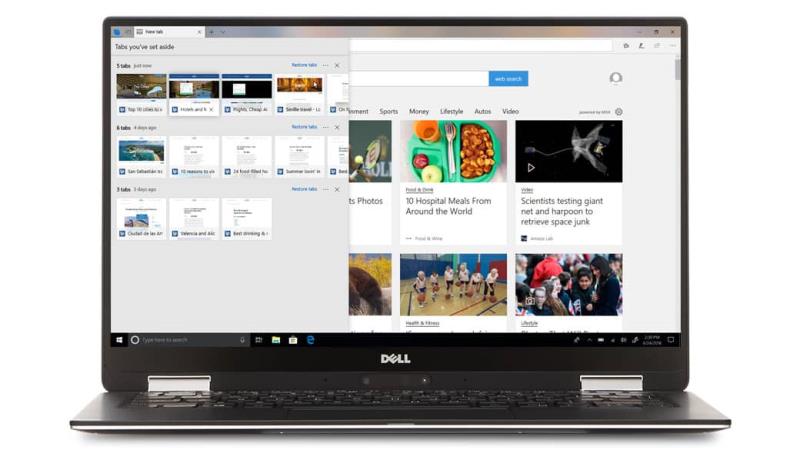
Under 2018 har Edge utvecklats avsevärt från sitt ibland opålitliga tidigare jag. Mycket av den kvardröjande kritiken kring webbläsaren är centrerad på dess beröringsorienterade användargränssnitt och dess tendens att släpa efter konkurrenterna när nya webbstandarder implementeras.
Men på en ny Windows 10-enhet kommer Edge att vara ett pålitligt alternativ för de flesta användare, eftersom det "bara fungerar" direkt. Den kommer till och med med några exklusiva funktioner, som stöd för att rita på webbsidor via Windows Ink, vilket gör den särskilt väl lämpad för surfplattor och konvertibler.
Nästa upp är Google Chrome, den överlägset mest populära webbläsaren globalt med över 60 % total marknadsandel. Chrome har vuxit så snabbt genom att fokusera på att bygga en pålitlig och funktionsspäckad webbläsare, egenskaper som fortfarande gäller idag.
Liksom alla webbläsare på den här listan är Chrome en gratis nedladdning med en enkel installationsprocedur. Den är tillgänglig på ett stort antal plattformar, så du kommer att kunna komma åt din webbläsardata var du än är. Funktionerna inkluderar en ren och enkel visuell design, avancerad synkroniseringsfunktion och ett moget ekosystem för tillägg med tusentals tillgängliga alternativ. Chrome brukar också vara en av de första webbläsarna som implementerar nya webbstandarder och nya funktioner, så det är osannolikt att du stöter på några kompatibilitetsproblem när du surfar på webben.
Som med allt annat finns det dock nackdelar. Under årens lopp har Chrome blivit uppsvälld och kan drabbas av minneshanteringsproblem på lägre enheter – ett problem som Google aktivt åtgärdat nyligen. Webbläsaren är också nära knuten till Googles ekosystem och molntjänster, där företaget kan använda din synkroniseringsdata för att generera riktade annonser och rekommenderat innehåll som standard. Ändå är Chrome en mångsidig och fullt utrustad webbläsare som är särskilt väl lämpad för tunga användare.
Användningen av Mozilla Firefox har minskat i flera år, med webbläsaren nu mycket mindre populär än den brukade vara. Men sedan Mozilla återuppfann webbläsaren med sitt "Quantum"-teknikprojekt, är Firefox en bättre webbläsare än någonsin i dagligt bruk.
Den är nu baserad på modern underbyggnad som har drastiskt förbättrat prestanda. "Quantum"-gränssnittet är modernt men diskret, inklusive möjligheten till ett mörkt tema för att matcha dina Windows-färger. Firefox är också en mogen och mångsidig webbläsare som Chrome, med ett stort ekosystem av tillägg och avancerade inbyggda funktioner för synkronisering, skärmdumpar och bokmärkesalternativ. Det finns till och med ett integrerat pekläge om du har en surfplatta eller en konvertibel enhet.
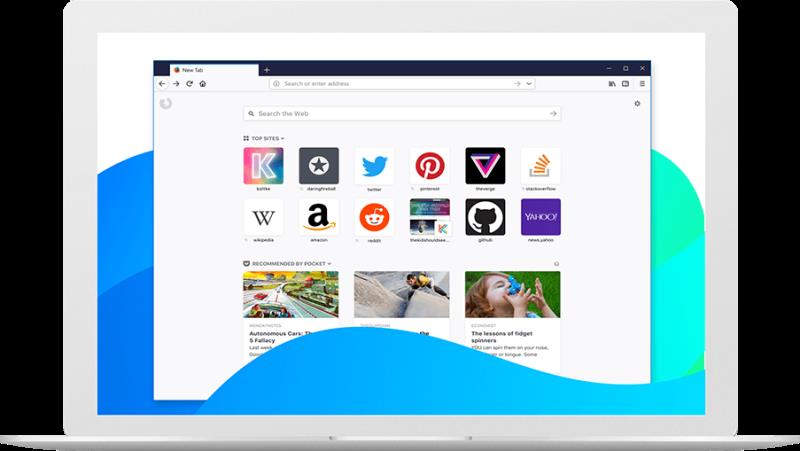
Till skillnad från Chrome tar Firefox ett tillvägagångssätt med integritet först när det gäller användardata, med tillstånd av moderorganisationen Mozilla. Lösenord för synkronisering av kryptering skickas aldrig till Mozilla-servrar – även om detta är möjligt i Chrome är alternativet avstängt som standard.
Firefox är en utmärkt webbläsare om du är integritetsmedveten eller vill ha fler anpassningsalternativ än vad Chrome erbjuder. Sedan Quantum-inkarnationen är den snabb, lyhörd och modern igen, så låt inte statistiken över låg användning avskräcka dig. Liksom Chrome distribueras uppdateringar månadsvis och Firefox har en bra erfarenhet av att implementera ny teknik i tid.
Opera är en annan webbläsare som en gång njöt av stor användning men som nu går i onåd. Sedan bytet till Blink-layoutmotorn 2013 började Opera bli kritiserad av tidigare användare som var missnöjda med förändringen. Under 2016 såldes webbläsaren Opera och mobila komponenter till ett kinesiskt konsortium, där det återstående norska moderbolaget Opera Software bytte namn till Otello.
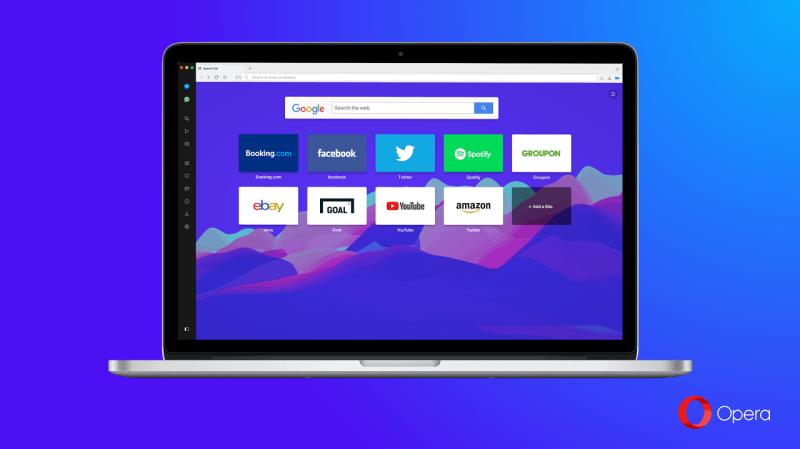
Trots de senaste årens förändringar lever Opera fortfarande och är i aktiv utveckling. De senaste versionerna av webbläsaren har fokuserat på modernisering av gränssnittet och tillägg av avancerade funktioner. Opera lade till en inbyggd annonsblockerare före Chrome och tillhandahåller även en gratis obegränsad VPN-tjänst. Andra funktioner, såsom inbyggda batterisparfunktioner, tjänar till att ytterligare särskilja Opera från andra webbläsare.
Tyvärr finns det fortfarande lite kvar i den moderna Operan som inte också är implementerad i Chrome eller Firefox. Om du inte redan är en Opera-användare, kanske du inte hittar mycket som lockar dig att använda webbläsaren. Trots det erbjuder Opera en annan surfupplevelse än sina konkurrenter, inklusive en anpassningsbar snabbvalssida och sidopaneler – prova det om du är trött på gränssnittet som är gemensamt mellan Edge, Chrome och Firefox.
Vivaldi är en relativt ny webbläsare som specifikt riktar sig till avancerade användare med krävande krav. Den erbjuder unika funktioner som inte kan hittas någon annanstans, inklusive detaljerade temanalternativ, avancerade flikhanteringsfunktioner och anpassningsbara kortkommandon för nästan alla funktioner.
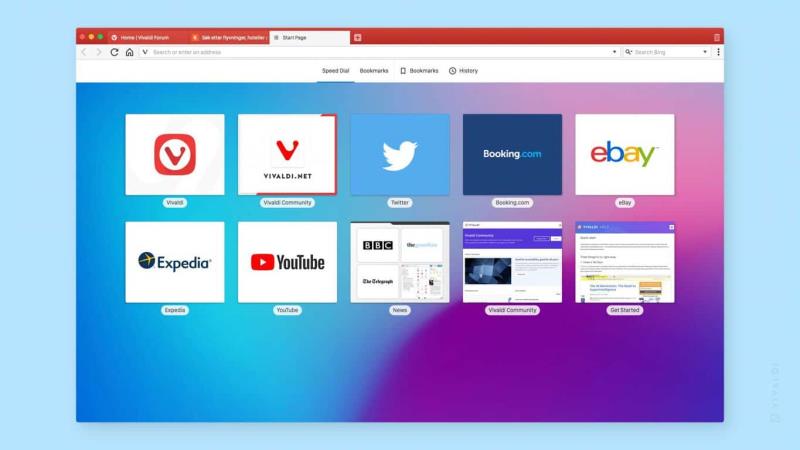
Vivaldi byggs av ett team som leds av Jon von Tetzchner, den ursprungliga skaparen av Opera. Detta arv kan ses i webbläsarens gränssnitt, med många funktioner väsentligt mer förfinade versioner av deras Opera-original. Webbläsaren är baserad på Chromiums webbläsarmotor med öppen källkod i hjärtat av Google Chrome, så den stöder moderna webbstandarder på samma sätt som Chrome själv.
Även om Vivaldi kommer att vara mest fördelaktigt för avancerade användare, kan vem som helst dra nytta av webbläsarens möjligheter för att förbättra sitt arbetsflöde. Precis som Firefox betonar Vivaldi användarnas integritet och inkluderar en uppsättning åtgärder för att hjälpa dig att hålla dig säker online – som att erbjuda DuckDuckGo som standardsökmotor. Webbläsaren rör sig snabbt med regelbundna lanseringar av nya funktioner, och användarfeedback uppmuntras för att vägleda framtida tillägg.
Internet Explorer är inte längre en rekommenderad webbläsare i Windows 10. Även om den finns kvar i operativsystemet har Internet Explorer (IE) ersatts av Microsoft Edge och utvecklingen av IE pågår inte längre.
Webbläsaren är nu föråldrad och saknar stöd för många av de tekniker som används på moderna webbplatser. Dess funktionsuppsättning bleknar också i jämförelse med något av de andra alternativen på den här listan. I allmänhet är det inte troligt att du stöter på något behov av att använda Internet Explorer på en Windows 10-dator.
Som sagt, IE förblir installerad på Windows 10 för användning i miljöer som kräver det. Vissa företagsprogram och specialiserade webbappar kräver fortfarande Internet Explorer för att fungera, så din organisation kan hänvisa dig till att använda den gamla webbläsaren. På personliga maskiner kommer du säkert att vara bättre av att använda ett modernare alternativ.
Som vi skrev i början borde ditt val av webbläsare verkligen vara precis det – ditt. Vi kan göra några allmänna uttalanden, men i slutändan gör vilket som helst av alternativen på den här listan (förutom du, Internet Explorer) en pålitlig vardaglig arbetshäst på en Windows 10-maskin som går in i 2019.
Generellt sett rekommenderar vi Edge för avslappnade och mindre erfarna användare som bara vill surfa på nätet. Den är redo att användas omedelbart och, trots små problem, blir den mer avancerad med varje ny Windows 10-funktionsuppdatering.
För användare som letar efter lite mer kontroll – eller ett etablerat ekosystem för tillägg – kommer det att komma ner till ett beslut mellan Chrome eller Firefox. Om du inte kan bestämma dig, prova båda och välj ditt val. Slutligen, för de avancerade användare med hundratals flikar och en medfödd önskan att anpassa allt, det finns egentligen inget alternativ till Vivaldi. Den utvecklas snabbt och innehåller mängder av avancerade funktioner som du inte hittar någon annanstans.
Det är allt som finns att skriva – förutom, gå och prova webbläsarna vi har nämnt och upptäck vilken som fungerar bäst för dig. Försök bara att inte starta ett webbläsarkrig i kommentarsfältet.
Se hur du kan identifiera en specifik färg med ett integrerat verktyg i Firefox utan att använda tredjepartsprogram.
Se hur enkelt det är att lägga till ett ord eller ett annat språk i Firefox stavningskontroll. Se också hur du kan stänga av stavningskontroll för webbläsaren.
Lär dig hur du inaktiverar irriterande automatiska videor i Google Chrome och Mozilla Firefox med den här guiden.
När du raderar Android-nedladdningshistorik hjälper du till att frigöra lagringsutrymme bland annat. Här är stegen att följa.
När du öppnar en startsida i någon webbläsare vill du se vad du gillar. När du börjar använda en annan webbläsare vill du ställa in den som du vill. Ställ in en anpassad startsida i Firefox för Android med dessa detaljerade steg och upptäck hur snabbt och enkelt det kan göras.
Ta bort sparad information från Firefox Autofyll genom att följa dessa snabba och enkla steg för Windows och Android-enheter.
Rensa URL-historiken från adressfältet i Firefox och håll dina sessioner privata genom att följa dessa snabba och enkla steg.
Lär dig hur du enkelt ser dina sparade lösenord i Chrome, Opera, Edge och Firefox. Vi ger dig en steg-för-steg-guide för att hantera dina lösenord effektivt.
Hur man aktiverar eller inaktiverar JavaScript-funktionen i alla versioner av webbläsaren Mozilla Firefox.
Förhindra att irriterande meddelanden visas i webbläsarna Edge, Chrome, Opera och Firefox.
Justera din Mozilla Firefox-webbläsare med dessa 8 tweaks.
Hur man rensar hela webbhistoriken i Mozilla Firefox webbläsare.
Få det extra lagret av säkerhet när du surfar på Firefox. Aktivera HTTPS-surfning och håll dina data krypterade.
Din webbläsare är en av dina mest använda applikationer, så det är viktigt att välja den som fungerar bäst för dig. I den här artikeln, gå väl igenom några av
På skrivbordet är din hemsida i allmänhet den första sidan som din webbläsare laddar när den öppnas. De flesta mobila webbläsare behåller dock alla dina flikar Ställ in din egen standardhemsida i Firefox för Android med dessa detaljerade steg.
Vi visar dig tre sätt att aktivera eller inaktivera automatiska uppdateringar i Mozilla Firefox.
Hur man snabbt ökar eller minskar teckensnittet i alla webbläsare som körs i Microsoft Windows, Linux eller MacOS.
Stödet för Flash-filer är på väg ut. Flash har ofta setts som den grundläggande byggstenen för annonser, korta videor eller ljud och spel. Även en
Oavsett om du rensar eller aktiverar cookies i Chrome, Opera eller Firefox, hjälper den här guiden dig att göra båda.
Lös problem med att din webbläsare inte ansluter till vissa webbplatser.
Upptäck hur du enkelt ställer in, går med i och värdar Zoom-möten. Läs våra tips för att använda Zoom samt dess funktioner för att säkerställa effektiva och säkra möten.
Vill du spela in Microsofts teams möte? Läs inlägget för att lära dig hur du spelar in det med och utan Microsoft 365 Enterprise-konto.
Vill du hålla din Facebook-profil privat? Lär dig hur du kan skydda din integritet med dessa steg.
Lär dig att skriva spanska n med Tilde (ñ) på tangentbordet. Den här artikeln ger dig kortkommandon och metoder för både Windows och Mac.
Upptäck hur du lägger till och använder dina egna anpassade bakgrunder i Microsoft Teams-möten för att skapa en mer personlig och professionell atmosfär.
Så här kan du få ut det mesta av Microsoft Rewards i Windows, Xbox, Mobile, shopping och mycket mer.
Med Google Maps kan du mäta avståndet mellan två punkter. Lär dig att använda verktyget effektivt på olika enheter.
Skapa professionella försättssidor i Google Dokument genom att använda förbyggda mallar eller skapa dem från grunden. Följ vår detaljerade steg-för-steg-guide för att optimera dina dokument.
Den här bloggen kommer att hjälpa läsare att inaktivera Copilot-funktionen på Windows om de inte vill använda AI-modellen.
Lär dig hur du kopplar JBL-hörlurar med din dator, mobil enhet eller surfplatta på ett enkelt sätt. Få tips för att förbättra din anslutning och upplevelse.


























![Ta reda på hur du gör försättssidor i Google Dokument [Enkla steg] Ta reda på hur du gör försättssidor i Google Dokument [Enkla steg]](https://blog.webtech360.com/resources3/images10/image-336-1008140654862.jpg)

